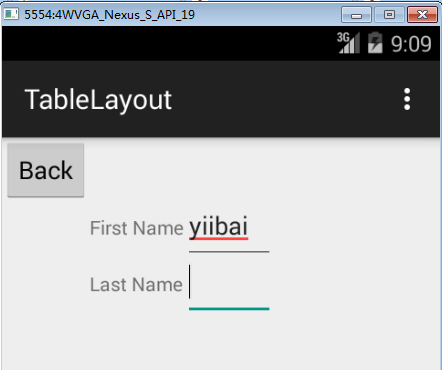Android TableLayout
Android TableLayout 將檢視分為行和列。將使用<TableRow>元素建立行在表中。每一行都有零個或多個單元,每個單元可以容納一個 View 物件。
TableLayout 容器不顯示自己的行,列或單元格的邊界線。
TableLayout 屬性
以下是具體TableLayout 的重要屬性:
| 屬性 | 描述 |
|---|---|
| android:id | 這是布局的唯一標識ID。 |
| android:collapseColumns | 這指定從零開始的索引折疊的列。列索引必須用逗號分隔: 1, 2, 5. |
| android:collapseColumns | 列從零開始的索引萎縮。列索引必須用逗號分隔:1, 2, 5. |
| android:stretchColumns | 列從零開始的索引伸展。列索引必須用逗號分隔: 1, 2, 5. |
例子
這個例子將通過簡單的步驟顯示了如何使用表布局建立Android應用程式。按照下面的步驟建立Android 應用程式專案 - TableLayout 範例:
| Step | 描述 |
|---|---|
| 1 | 使用Eclipse IDE建立Android應用程式,在包com.yiibai.tablelayout下建立一個應用範例專案:RelativeLayout |
| 2 | 修改res/layout/activity_main.xml 檔案的預設內容,新增包括一些小部件的表格佈局。 |
| 3 | 定義所需的常數在res/values/strings.xml檔案中 |
| 4 | 執行該應用程式啟動Android模擬器,並確認應用執行的結果。 |
以下是內容修改主activity 檔案 src/com.yiibai.tablelayout/MainActivity.java。這個檔案可以包括每個生命週期的方法。
package com.yiibai.tablelayout; import android.os.Bundle; import android.app.Activity; import android.view.Menu; public class MainActivity extends Activity { @Override protected void onCreate(Bundle savedInstanceState) { super.onCreate(savedInstanceState); setContentView(R.layout.activity_main); } @Override public boolean onCreateOptionsMenu(Menu menu) { getMenuInflater().inflate(R.menu.main, menu); return true; } }
以下是 res/layout/activity_main.xml 檔案的內容:
<TableLayout xmlns:android="http://schemas.android.com/apk/res/android" android:layout_width="fill_parent" android:layout_height="fill_parent"> <TableRow> <Button android:id="@+id/backbutton" android:text="Back" android:layout_width="wrap_content" android:layout_height="wrap_content" /> </TableRow> <TableRow> <TextView android:text="First Name" android:layout_width="wrap_content" android:layout_height="wrap_content" android:layout_column="1" /> <EditText android:width="100px" android:layout_width="wrap_content" android:layout_height="wrap_content" /> </TableRow> <TableRow> <TextView android:text="Last Name" android:layout_width="wrap_content" android:layout_height="wrap_content" android:layout_column="1" /> <EditText android:width="100px" android:layout_width="wrap_content" android:layout_height="wrap_content" /> </TableRow> </TableLayout>
以下是 res/values/strings.xml 內容定義兩個常數:
<?xml version="1.0" encoding="utf-8"?> <resources> <string name="app_name">TableLayout</string> <string name="action_settings">Settings</string> </resources>
讓我們嘗試執行 RelativeLayout 應用程式,假設建立AVD同時設定好環境。從Eclipse中開啟專案的活動檔案執行應用程式,然後從Eclipse圖示工具列上單擊“Run” 圖示  。 Eclipse AVD安裝應用程式並啟動它,如果設定和應用都沒有問題,它會顯示以下模擬器視窗:
。 Eclipse AVD安裝應用程式並啟動它,如果設定和應用都沒有問題,它會顯示以下模擬器視窗: